国旅手游网提供好玩的手机游戏和手机必备软件下载,每天推荐精品安卓手游和最新应用软件app,并整理了热门游戏攻略、软件教程、资讯等内容。欢迎收藏
网友夏时提问:手机qq浏览器进行截图的具体方法有哪些
本教程主要讲手机QQ浏览器进行截图的具体方法,操作起来是很简单的,想要学习的朋友们可以跟着小编一起去看一看下文,希望能够帮助到大家。
手机qq浏览器怎么截图?
一、首先在手机中打开QQ浏览器,没有的朋友可以在超人软件站下载手机qq浏览器最新版:
然后打开需要截图的网页,并点击底部的三横线菜单图标,在弹出的选项中,点击进入“工具箱”,如图:
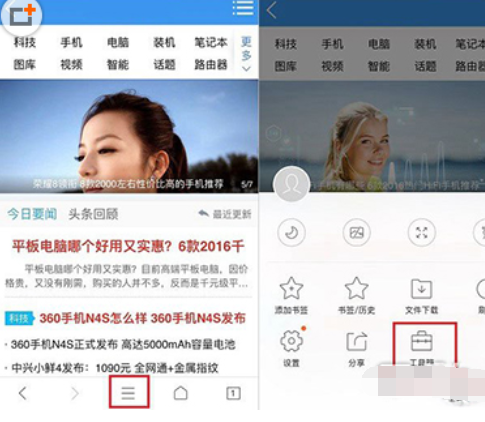
二、继续点击进入“网页截图”,在网页截图界面底部主要提供有裁剪、文字工具以及文字颜色设置等几个功能,如图:
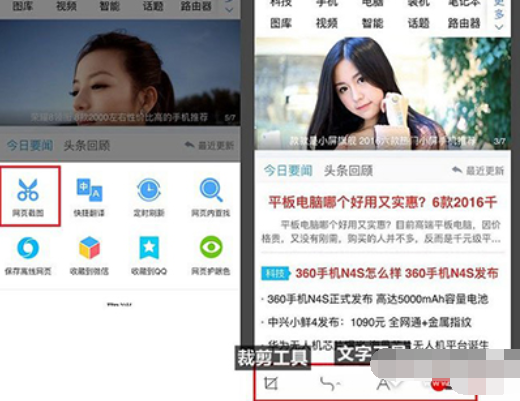
三、其中裁剪能够任意调整截图大小,而文字工具,主要方面在截图中输入说明文字。下图为输入文字与裁剪尺寸界面,如图:
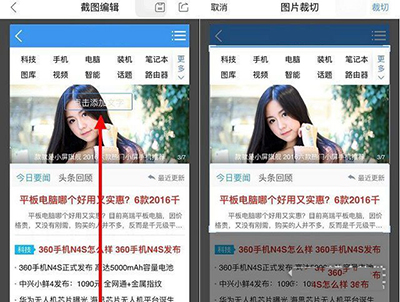
四、完成网页截屏后,可以点击左上角的返回图标,然后勾选上“保存已编辑的图片”,并点击“退出”即可,之后在手机相册中,就可以看到刚刚我们网页截图了。
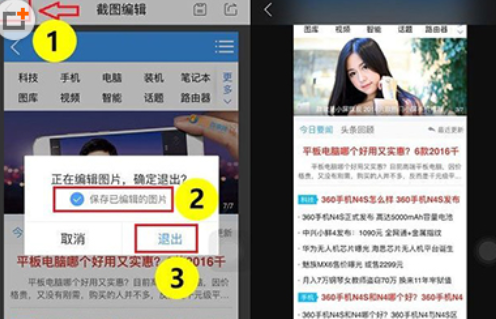
以上就是手机QQ浏览器进行截图的具体方法了,大家都学会了吗?
关于《手机QQ浏览器进行截图的具体方法》相关问题的解答荼靡小编就为大家介绍到这里了。如需了解其他软件使用问题,请持续关注国旅手游网软件教程栏目。
版权声明:本文内容由互联网用户自发贡献,该文观点仅代表作者本人。本站仅提供信息存储空间服务,不拥有所有权,不承担相关法律责任。如果发现本站有涉嫌抄袭侵权/违法违规的内容,欢迎发送邮件至【1047436850@qq.com】举报,并提供相关证据及涉嫌侵权链接,一经查实,本站将在14个工作日内删除涉嫌侵权内容。
本文标题:【手机qq浏览器进行截图的具体方法是什么[手机qq浏览器进行截图的具体方法是]】
本文链接:http://www.citshb.com/class230459.html
